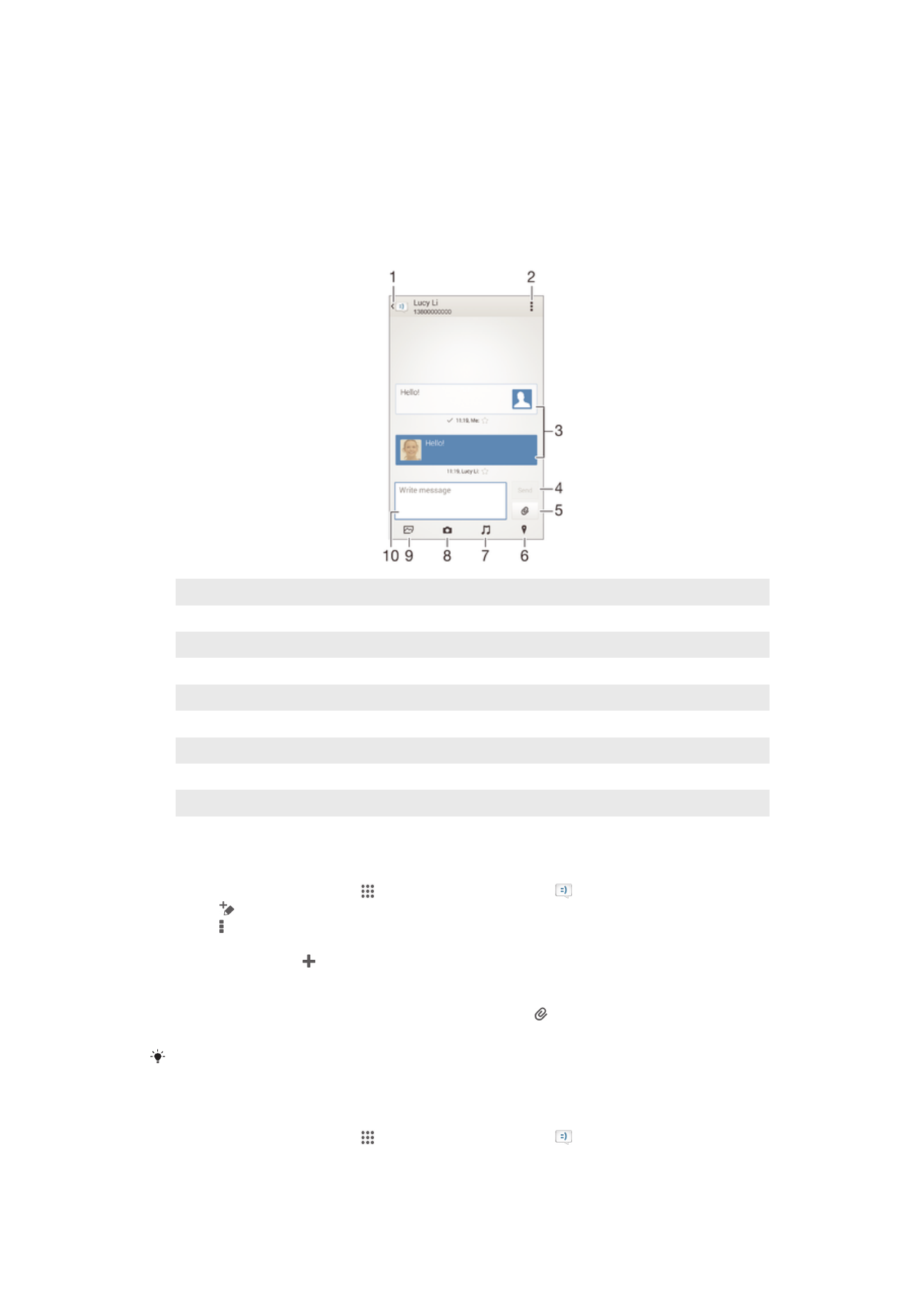
Membaca dan mengirim pesan
Aplikasi Pesan menampilkan pesan sebagai percakapan, yang artinya semua pesan
ke dan dari orang tertentu akan dikelompokkan. Untuk mengirim pesan multimedia,
setelan MMS Anda di perangkat harus benar. Baca
Setelan Internet dan pesan
di
halaman 34.
1
Kembali ke daftar percakapan
2
Melihat opsi
3
Pesan terkirim dan yang diterima
4
Tombol kirim
5
Melampirkan berkas
6
Melampirkan lokasi
7
Melampirkan klip suara
8
Mengambil foto dan melampirkannya
9
Melampirkan foto yang tersimpan pada perangkat
10 Bidang teks
Membuat dan mengirim pesan
1
Dari Layar Beranda, ketuk , kemudian cari dan ketuk .
2
Ketuk .
3
Ketuk , kemudian ketuk Tambah penerima dan pilih kontak dari daftar Kontak.
Apabila penerima tidak terdaftar di kontak, masukkan nomor penerima secara
manual dan ketuk .
4
Setelah selesai menambah penerima, ketuk Selesai.
5
Ketuk Tulis pesan dan tulis teks.
6
Apabila Anda ingin menambah berkas media, ketuk , kemudian pilih opsi.
7
Untuk mengirim pesan, ketuk Kirim.
Apabila Anda keluar dari pesan sebelum mengirimnya, pesan akan disimpan sebagai konsep.
Percakapan akan ditandai dengan kata Konsep:.
Membaca pesan yang diterima
1
Dari Layar Beranda, ketuk , kemudian cari dan ketuk .
2
Ketuk percakapan yang diinginkan.
3
Jika pesan belum diunduh, ketuk dan tahan pesan, lalu ketuk Unduh pesan.
49
Ini adalah versi Internet untuk penerbitan ini. © Boleh dicetak hanya untuk penggunaan pribadi.
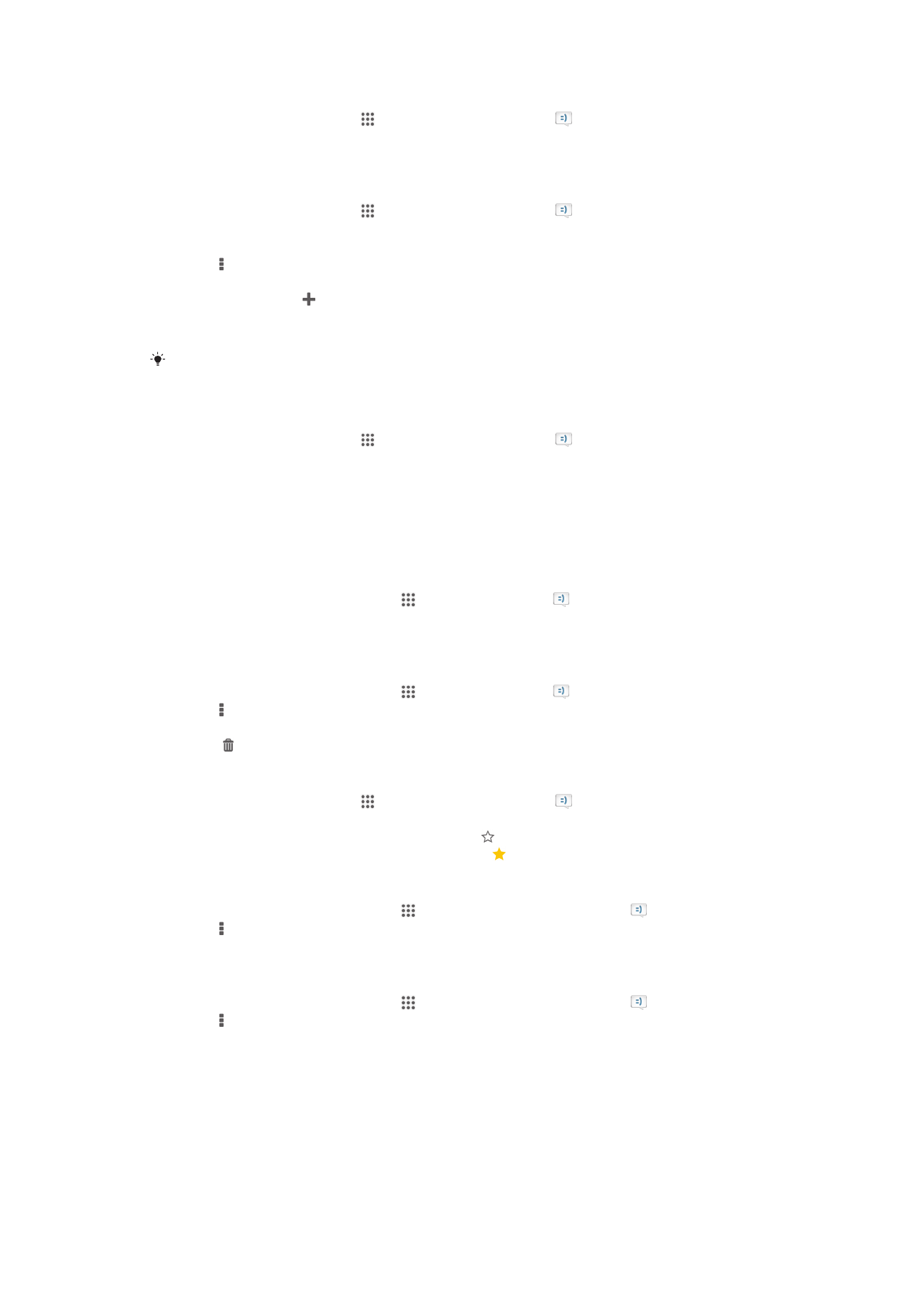
Membalas pesan
1
Dari Layar Beranda, ketuk , kemudian cari dan ketuk .
2
Ketuk percakapan yang berisi pesan.
3
Masukkan balasan Anda, lalu ketuk Kirim.
Meneruskan pesan
1
Dari Layar Beranda, ketuk , kemudian cari dan ketuk .
2
Ketuk percakapan yang berisi pesan yang akan diteruskan.
3
Sentuh dan tahan pesan yang ingin diteruskan, lalu ketuk Teruskan pesan.
4
Ketuk , kemudian ketuk Tambah penerima dan pilih kontak dari daftar Kontak.
Apabila penerima tidak terdaftar di kontak, masukkan nomor kontak secara
manual dan ketuk .
5
Setelah selesai menambah penerima, ketuk Selesai.
6
Edit pesan, jika perlu, lalu ketuk Kirim.
Pada langkah 4, Anda juga dapat mengetuk Ke dan memasukkan nomor telepon penerima
secara manual.
Menyimpan berkas yang disimpan pada pesan
1
Dari Layar Beranda, ketuk , kemudian cari dan ketuk .
2
Ketuk percakapan yang akan dibuka.
3
Jika pesan belum diunduh, ketuk dan tahan pesan, lalu ketuk Unduh pesan.
4
Sentuh dan tahan pesan yang ingin disimpan, lalu pilih opsi yang diinginkan.